win10开始菜单没运行命令的解决方法
1:点击电脑右下角开始按钮,如下图所示,没有显示运行命令。
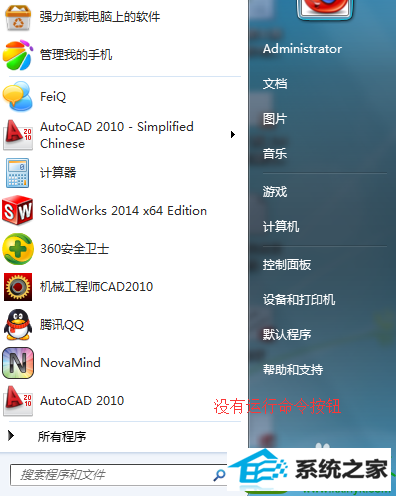
2:在上图界面中空白区域点击鼠标右键,选择属性,出现下图所示界面。
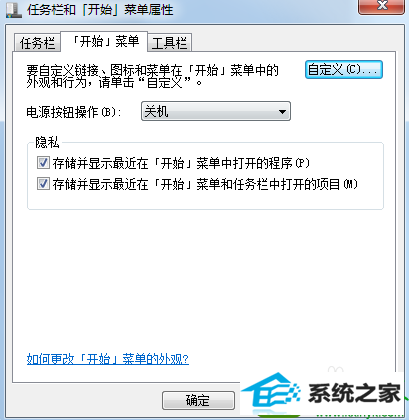
3:如下图所示,点击自定义按钮。
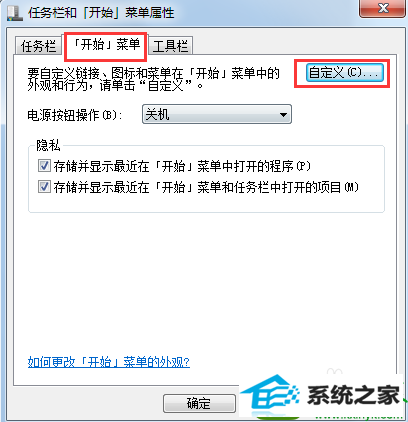
4:如下图所示,拖动下来条,找到运行命令并勾选上后,点击确定按钮。
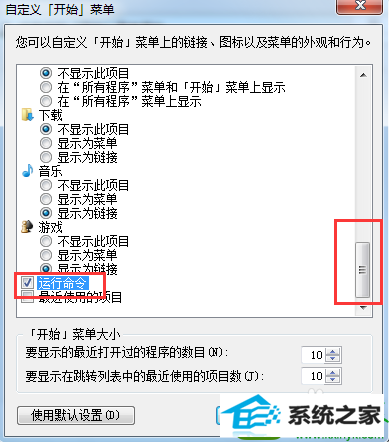
5:回到如下界面后点击应用,然后确定按钮。
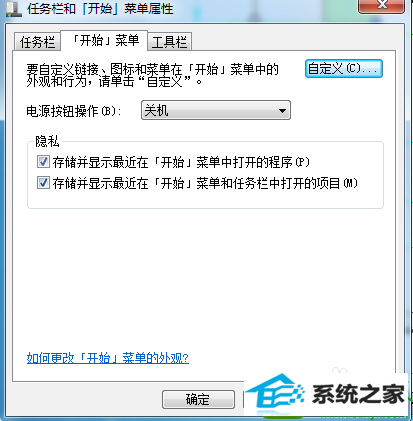
6:现在点击开始按钮,就可以看到运行按钮了,如下图所示。
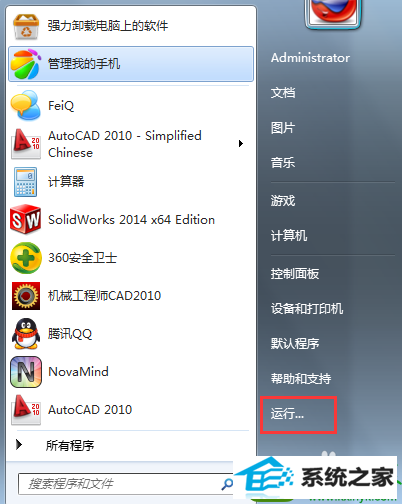
分享到:
1:点击电脑右下角开始按钮,如下图所示,没有显示运行命令。
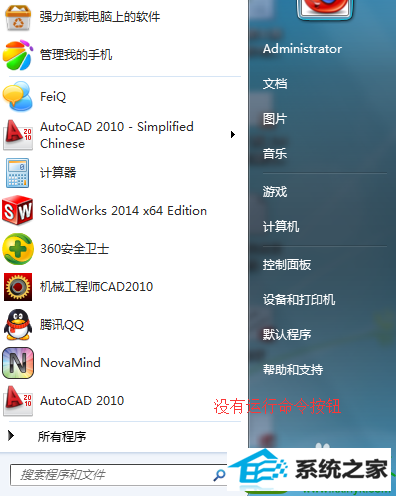
2:在上图界面中空白区域点击鼠标右键,选择属性,出现下图所示界面。
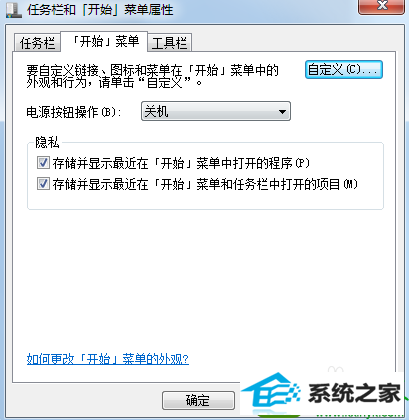
3:如下图所示,点击自定义按钮。
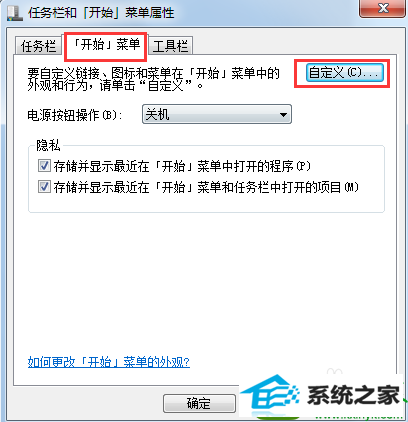
4:如下图所示,拖动下来条,找到运行命令并勾选上后,点击确定按钮。
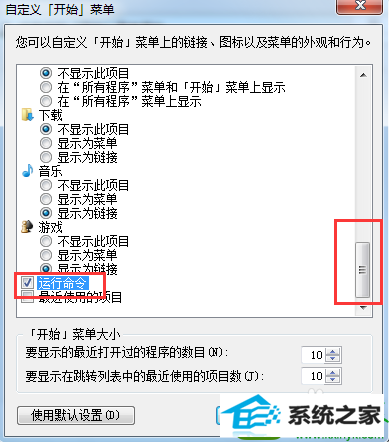
5:回到如下界面后点击应用,然后确定按钮。
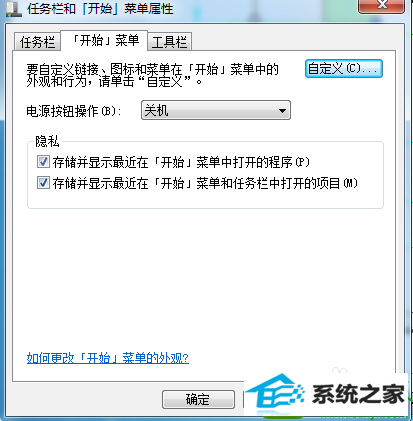
6:现在点击开始按钮,就可以看到运行按钮了,如下图所示。
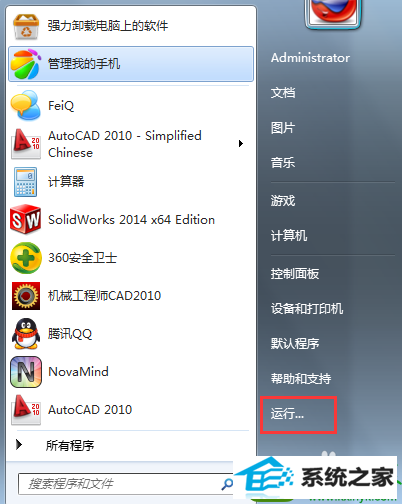
本站发布的系统与软件仅为个人学习测试使用,不得用于任何商业用途,否则后果自负,请支持购买微软正版软件!
Copyright @ 2022 深度技术版权所有